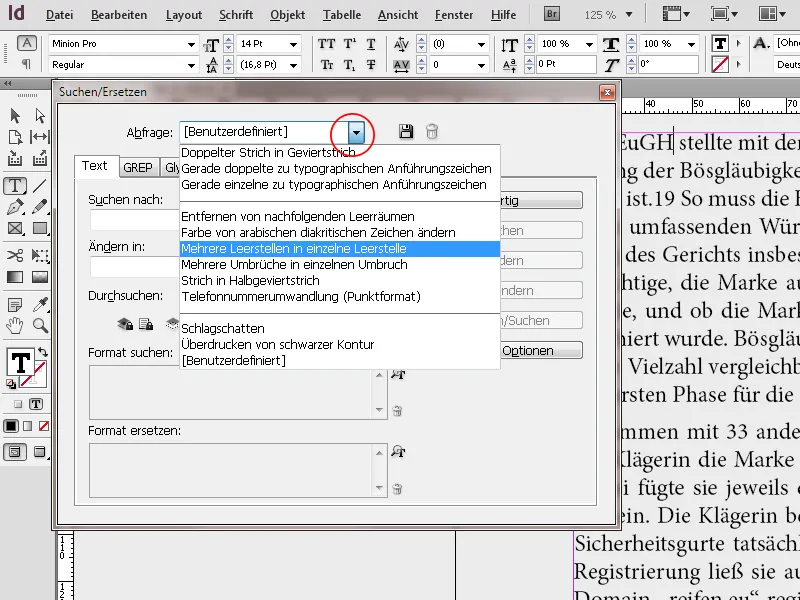De functies voor spellingcontrole en 'zoeken en vervangen' in Adobe InDesign zijn essentiële tools om teksten efficiënt te bewerken en fouten te vermijden. Met de spellingcontrole kun je documenten controleren op spellingsfouten en deze direct corrigeren. Met 'zoeken en vervangen' kun je specifieke termen of opmaak in een volledig document of specifieke secties aanpassen. In deze handleiding laat ik je stap voor stap zien hoe je beide functies gebruikt om je tekst foutloos en consistent te maken. Laten we beginnen en je tekstbewerking optimaliseren!
Je kunt de spellingcontrole oproepen via het menu Bewerken. Door het activeren van de dynamische spellingcontrole worden alle onbekende termen in het momenteel geselecteerde woordenboek rood onderstreept weergegeven.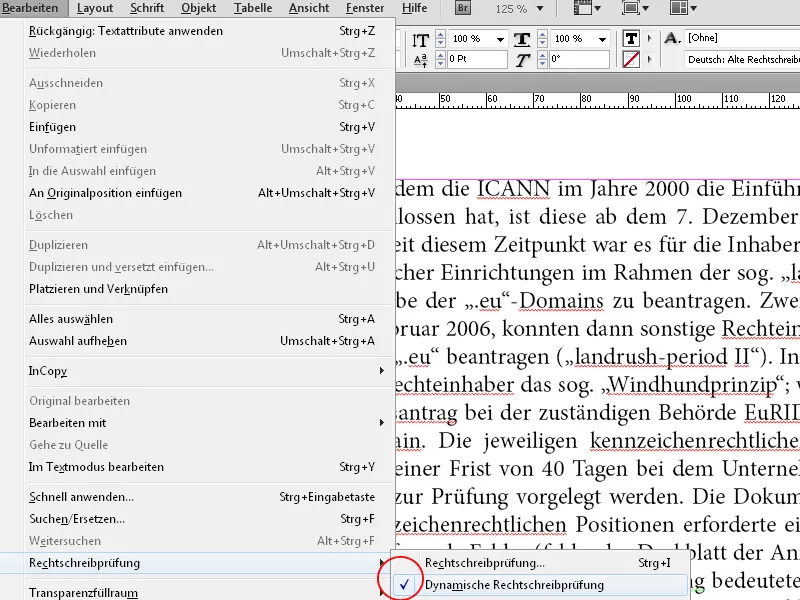
Selecteer vervolgens de volledige tekst en kies dan de vereiste taal uit de vervolgkeuzelijst in het bedieningspaneel.
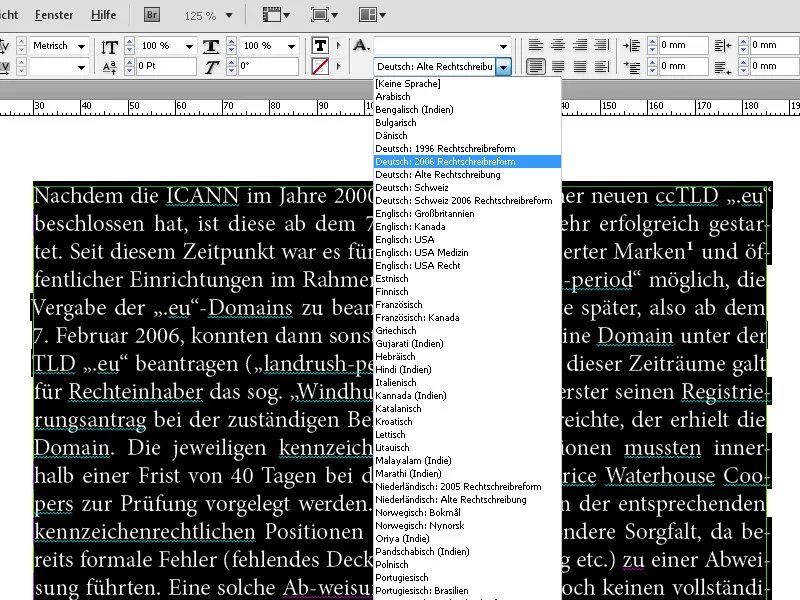
Met de sneltoets Ctrl+I roep je vervolgens de spellingcontrole op.
InDesign springt direct naar het eerste onbekende woord in het document. Onderaan kun je eerst het bereik selecteren waarop de spellingcontrole van toepassing is. Dit kan een geselecteerd bereik, een tekstblok, het volledige document of alle momenteel geopende documenten zijn.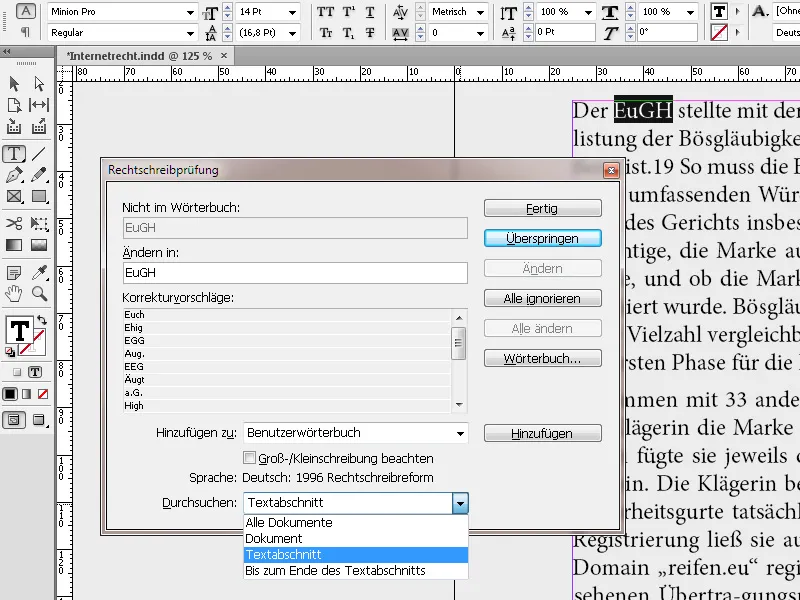
Je kunt vervolgens het eerste onbekende woord eenvoudig overslaan of toevoegen aan het woordenboek. Met Alle negeren wordt het gemarkeerde woord niet langer als onbekend gemarkeerd tijdens de huidige InDesign-sessie, maar wordt het niet toegevoegd aan het woordenboek. Om ook opties voor woordafbreking aan het woordenboek toe te voegen, klik je op de knop Woordenboek. Vervolgens verschijnt er een ander venster waarin door op de knop te klikken woordafbreking voor het gemarkeerde woord wordt voorgesteld met tilde-tekens.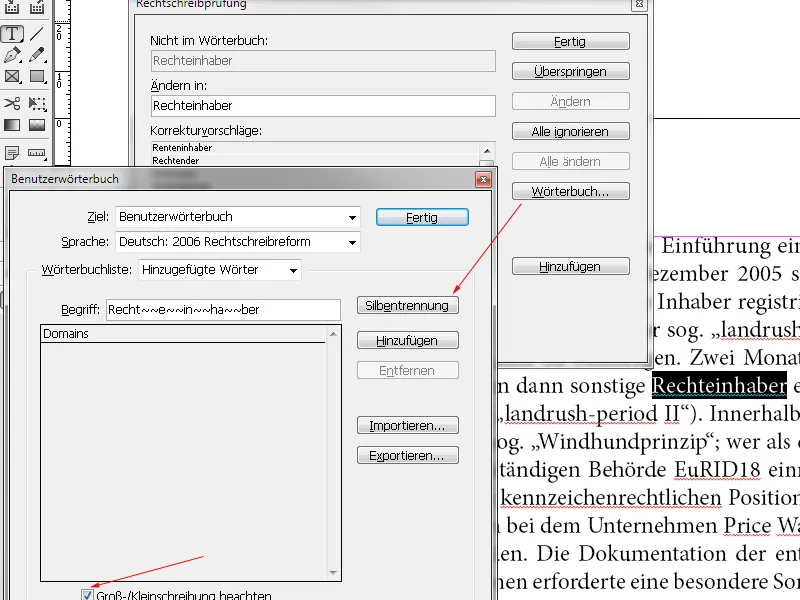
Deze kun je bewerken om ongewenste afbrekingen te voorkomen. Ook de hoofdletters en kleine letters worden opgeslagen en in de toekomst gecontroleerd door het activeren van de selectievakjes. Door op Toevoegen te klikken wordt het onbekende woord aan het woordenboek toegevoegd.
Bij het werken aan documenten met vele vaktermen kunnen ook woordenlijsten als tekstbestanden geëxporteerd worden. Deze kunnen dan op andere computers van andere gebruikers geïmporteerd worden en zijn dan direct beschikbaar. De spellingcontrole accepteert de termen dan als bekend.
Bij geactiveerde dynamische spellingcontrole kunnen fouten ook gecorrigeerd worden via het contextmenu. Klik op het betreffende woord en open het contextmenu via de rechtermuisknop. InDesign biedt direct correctiesuggesties aan of de optie om het woord aan het woordenboek toe te voegen of het woordenboek te openen voor correcties en meer opties.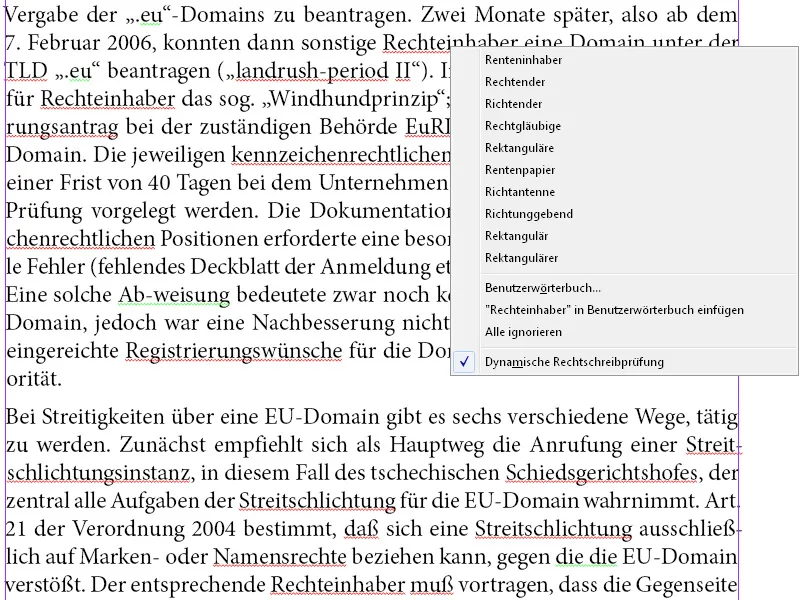
Zoeken en vervangen
Je kunt de dialoog voor zoeken en vervangen oproepen via het menu Bewerken (of de sneltoets Ctrl+F).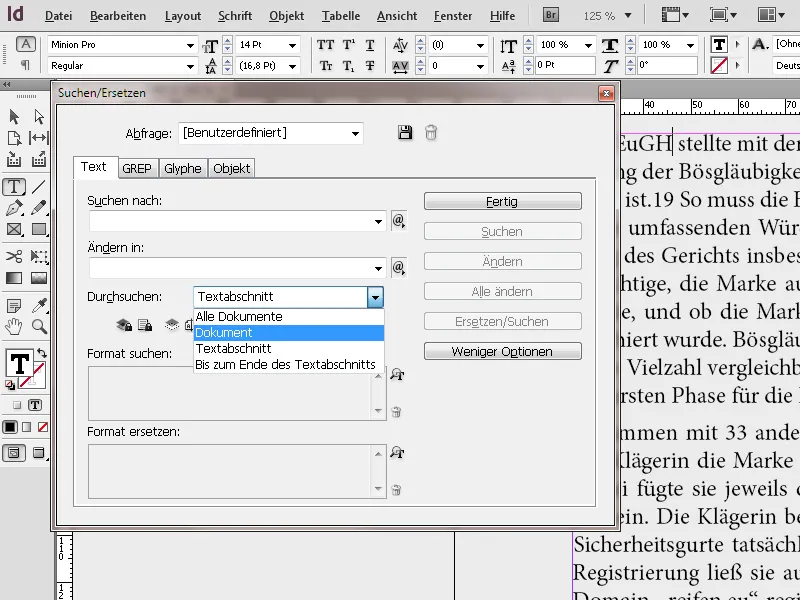
Hier kun je zoeken naar termen in het volledige document (of delen daarvan) en deze vervangen door een correctie. Als in het brondocument bijv. het woord straße consequent foutief met ss is geschreven, dan kun je eenvoudig dit vervangen door het woord met de juiste spelling. Naast termen kun je ook zoeken naar tekst- en alineastijlen en opmaakopties en deze vervangen door andere.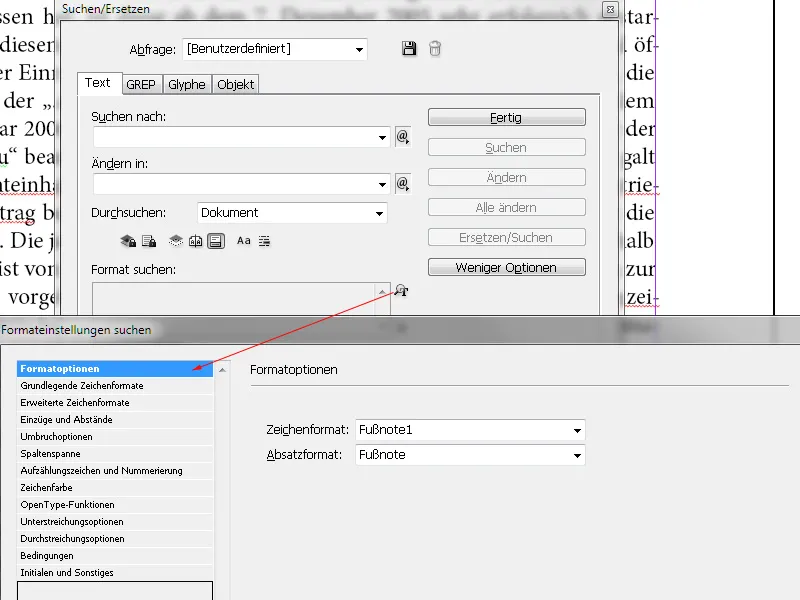
Zo kun je bijvoorbeeld zoeken naar een specifiek woord en het vervangen door hetzelfde woord, maar tegelijkertijd de tekstkleur of het font etc. wijzigen of er meteen een zelf gemaakte tekststijl aan toewijzen. Of je zoekt naar een specifieke opmaak (bijv. halfvet) en vervangt deze door een andere (bijv. cursief). In dit geval blijven de lijnen Zoeken naar en Vervangen door leeg.
Als je wilt zoeken naar tabstops, spaties of andere speciale tekens of deze wilt vervangen, selecteer je uit het vervolgkeuzemenu rechts van het veld Zoeken naar het betreffende speciale teken (metateken). Bovendien kun je met placeholders zoals bijv. Elk cijfer of Elke letter zoeken. Deze zelfde speciale tekens of placeholders kun je ook kiezen uit het vervolgkeuzemenu rechts van het veld Vervangen door..webp?tutkfid=83789)
Bovendien kan ook worden bepaald of ook vergrendelde lagen, masterspreads en voetnoten moeten worden opgenomen in de zoekopdracht. Vooral complexe zoek-en-vervang queries kunnen worden opgeslagen, zodat ze later sneller kunnen worden uitgevoerd. InDesign wordt geleverd met een aantal vooraf gedefinieerde queries, zoals die naar meerdere spaties, die dan met één klik kunnen worden gewijzigd.